Odblokowywanie telefonu z systemem Android, gdy zapomnisz kodu dostępu: przewodnik krok po kroku


Jeśli ustawiłeś hasło na swoim telefonie z Androidem dla prywatności, ale zapomniałeś go, nie martw się, nadal istnieją sposoby na dostęp do urządzenia. Chociaż może to być frustrujące, zapomnienie kodu PIN Androida nie musi być końcem świata, jeśli użyjesz jednej z metod opisanych w tym poście
Odblokuj za pomocą inteligentnego zamka
Aby zapobiec utracie dostępu do urządzenia z systemem Android w przypadku, gdy nie możesz przypomnieć sobie hasła, możesz skonfigurować pewne środki ostrożności. Umożliwi Ci to szybkie odblokowanie telefonu bez dalszych komplikacji.
Na przykład Smart Lock (lub Extend Unlock w telefonach Samsung lub Pixel) to funkcja systemu Android, która umożliwia odblokowanie telefonu tak długo, jak długo jesteś w ruchu, w pobliżu zaufanego miejsca lub masz połączenie z zaufanym urządzeniem Bluetooth.
Aby skonfigurować Smart Lock na swoim urządzeniu, musisz przejść do Ustawienia -> Bezpieczeństwo i prywatność .
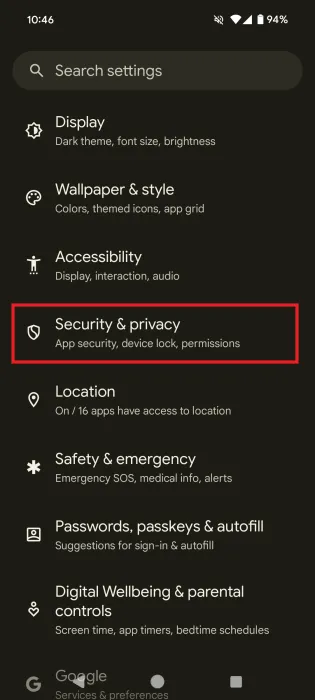
Kliknij opcję Więcej bezpieczeństwa i prywatności u dołu ekranu.
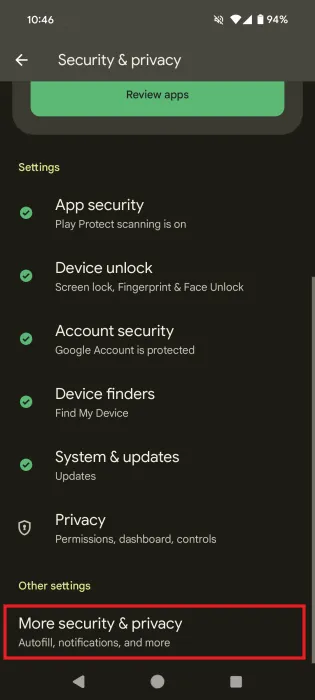
Na następnym ekranie przejdź do sekcji Bezpieczeństwo i wybierz opcję Przedłuż odblokowanie .
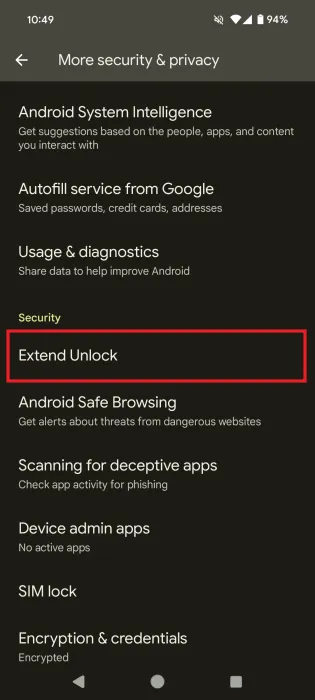
W tym momencie musisz wprowadzić swój kod PIN. Pamiętaj, że ustawiasz to jako środek ostrożności na wypadek, gdybyś zapomniał kodu PIN później, co oznacza, że powinieneś móc teraz wprowadzić swój kod dostępu.
Kliknij „Rozumiem” na następnej stronie, gdzie znajdziesz krótkie wyjaśnienie funkcji Extend Unlock (lub Smart Lock).
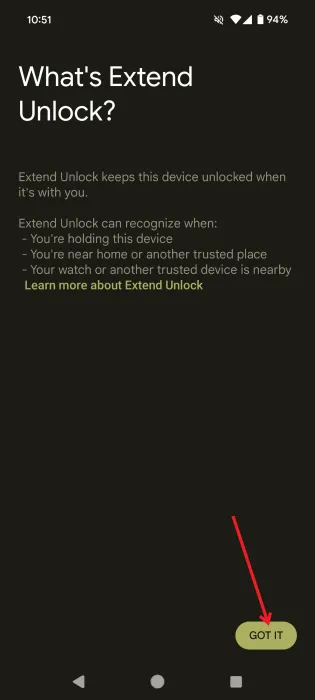
Na stronie Przedłużenie odblokowania znajdziesz trzy opcje:
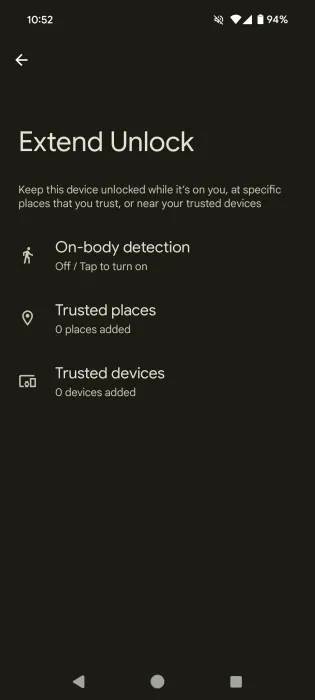
- Wykrywanie kontaktu z ciałem – ta opcja utrzymuje urządzenie odblokowane, gdy jest w ruchu, np. gdy idziesz z nim. Telefon pozostanie włączony do 4 godzin lub do momentu odłożenia go.
- Zaufane miejsca – jeśli wybierzesz tę opcję, Twoje urządzenie pozostanie odblokowane, dopóki będziesz w zaufanym miejscu lub w jego pobliżu. Musisz ręcznie dodać to miejsce(a).
- Zaufane urządzenia – ta opcja umożliwia pozostawienie urządzenia odblokowanego, gdy jest ono połączone z zaufanym urządzeniem, takim jak zegarek Bluetooth lub system samochodowy.
Należy pamiętać, że chociaż włączenie funkcji Smart Lock może pomóc w odblokowaniu urządzenia bez konieczności wprowadzania kodu PIN, nie odblokuje ona urządzenia, jeśli zdecydujesz się je ponownie uruchomić.
Wykonaj reset fabryczny
Innym rozwiązaniem, choć bardziej drastycznym, jest przywrócenie ustawień fabrycznych urządzenia. Zanim przejdziesz dalej, pamiętaj, że ta operacja usunie wszystkie dane z urządzenia. Najpierw musisz utworzyć kopię zapasową, aby nie stracić wszystkiego. Na przykład możesz łatwo utworzyć kopię zapasową za pomocą Google Drive.
Można wykonać reset fabryczny za pomocą Ustawień telefonu. Można to również zrobić zdalnie za pomocą usług takich jak Samsung SmartThings Find lub Find My Device.
Za pomocą ustawień Androida
Na swoim urządzeniu przejdź do Ustawienia -> System -> Opcje resetowania .
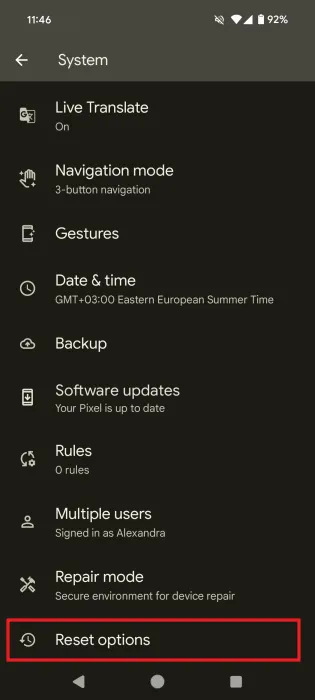
Wybierz opcję Wymaż wszystkie dane (przywróć ustawienia fabryczne) .
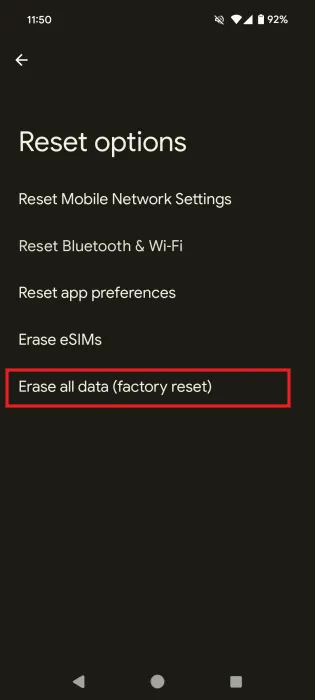
Jeśli chcesz kontynuować, naciśnij przycisk Wymaż wszystkie dane na następnym ekranie.
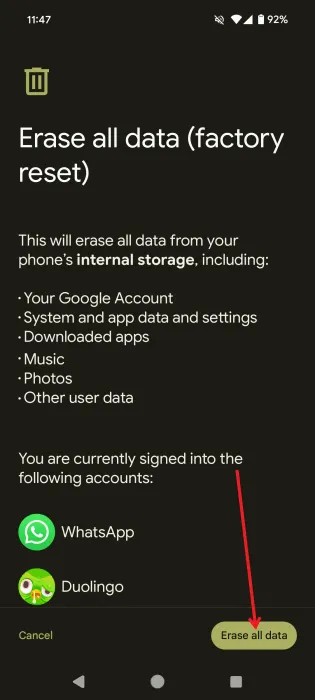
Korzystanie z Samsung SmartThings Znajdź
Jeśli masz urządzenie Samsung, powinieneś wiedzieć, że możesz zdalnie usunąć dane z urządzenia, korzystając z usługi Samsung SmartThings Find.
Aby to zadziałało, musisz być zalogowany na swoim urządzeniu Samsung na telefonie za pomocą swojego konta Samsung. Następnie przejdź do strony Samsung SmartThings Find w swojej przeglądarce i zaloguj się za pomocą tego samego konta.
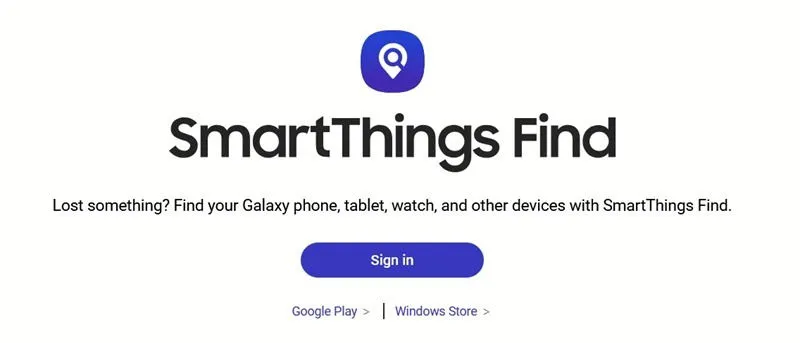
Wybierz swój telefon po lewej stronie wyświetlacza i naciśnij opcję Wymaż dane .
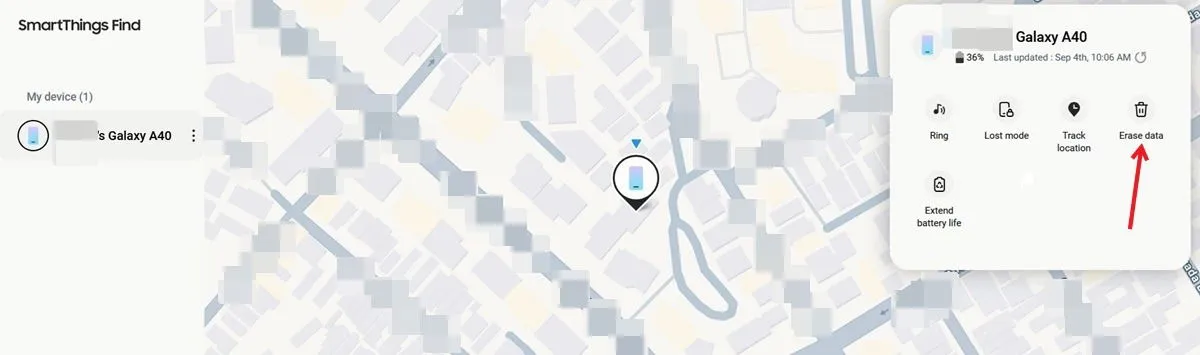
Następnie musisz potwierdzić swoją tożsamość, aby kontynuować proces.
Poprzez Znajdź moje urządzenie
Google ma podobną usługę do Samsung SmartThings Find. Nazywa się Find My Device i jeśli masz telefon z Androidem, możesz z niej korzystać. Musisz zalogować się na swoim telefonie za pomocą tego samego konta Google, którego użyjesz do rejestracji w Find My Device .
Znajdź swoje urządzenie po lewej stronie ekranu i kliknij je. Podczas gdy w przeszłości Find My Device pozwalało na zdalne blokowanie i odblokowywanie urządzenia, obecnie nie jest to możliwe. Zamiast tego możesz zdalnie wykonać przywracanie ustawień fabrycznych . Kliknij opcję.
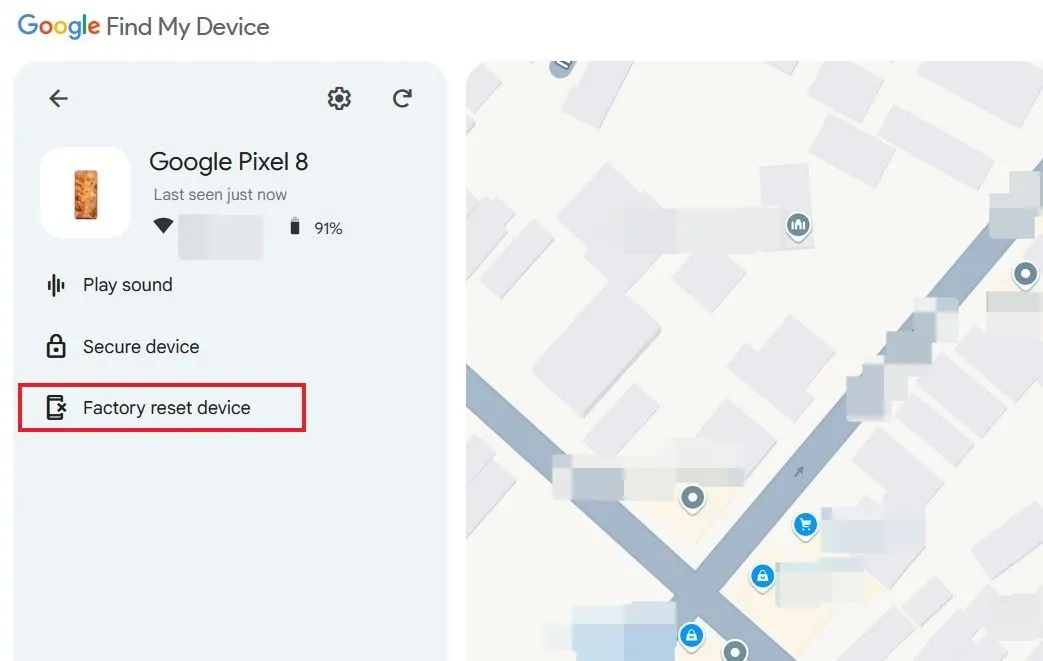
Miejmy nadzieję, że wcześniej utworzyłeś kopię zapasową, więc nie stracisz wszystkich danych, kontynuując ten proces. Naciśnij Dalej w wyskakującym okienku.
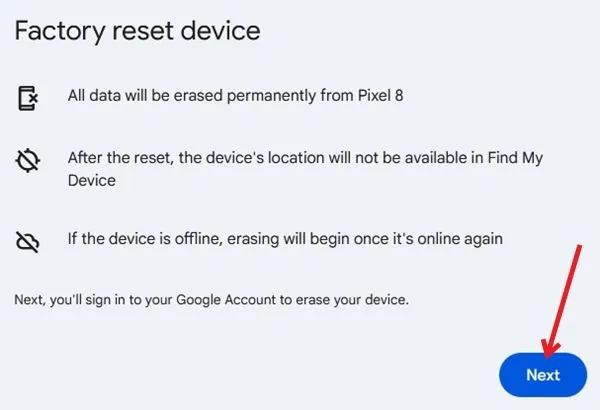
Teraz musisz potwierdzić swoją tożsamość, logując się za pomocą konta Google (tego samego, którego używasz w telefonie). Następnie możesz kontynuować przywracanie ustawień fabrycznych.
Poprzez tryb odzyskiwania
Jeśli kod dostępu utworzono za pomocą aplikacji innej firmy, a nie za pomocą fabrycznych ustawień telefonu, możliwe, że uda się go zresetować, uruchamiając telefon w trybie odzyskiwania.
Dokładne kroki różnią się w zależności od rodzaju posiadanego telefonu z Androidem. Jednak w większości przypadków będziesz musiał wyłączyć telefon. Następnie naciśnij długo przycisk zasilania i przycisk zmniejszania głośności podczas uruchamiania telefonu.
Powinieneś zobaczyć logo Androida, a następnie menu opcji. Użyj przycisków głośności, aby przejść do trybu Recovery Mode . Naciśnij przycisk zasilania, aby go wybrać.
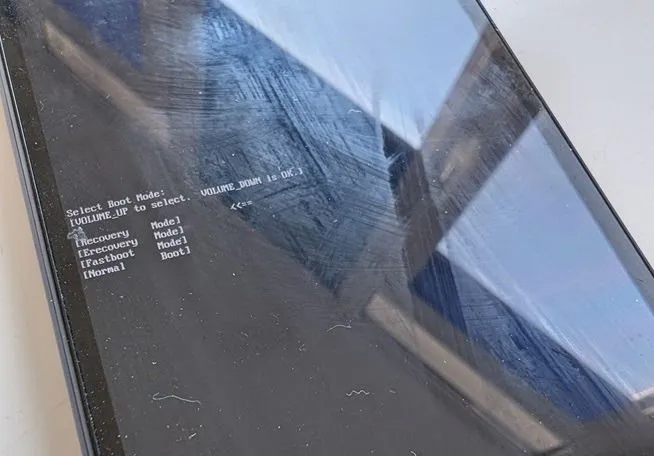
Następnie wybierz opcję uruchomienia telefonu. Kiedy w końcu to zrobi, powinieneś mieć dostęp do urządzenia bez wprowadzania hasła. Pamiętaj, że ta opcja nie zadziała, jeśli ustawisz hasło za pomocą systemu Android. Nadal będziesz musiał wprowadzić hasło podczas uruchamiania urządzenia. W niektórych telefonach opcja Forgot Password jest dostępna w trybie Recovery Mode, ale wybranie jej spowoduje wyczyszczenie urządzenia.
Teraz, gdy masz ponownie dostęp do swojego telefonu, dowiedz się trochę o kwestii ochrony swojej prywatności i bezpieczeństwa w systemie Android. Jednocześnie możesz sprawdzić, jak podłączyć Androida do komputera z systemem Windows i zsynchronizować dane między nimi, aby uzyskać bardziej płynne działanie.
Źródło obrazu: Freepik Wszystkie zrzuty ekranu autorstwa Alexandry Arici



Dodaj komentarz